Hỗ trợ tai thỏ - đồng hồ sang bên phải

Trên phiên bản cập nhật lần này, icon đồng hồ đã được di chuyển từ phía trên bên phải sang phía trên bên trái của thanh thông báo. Google cũng tối ưu hóa rất tốt cho phần tai thỏ ở chính giữa khi đặt các phần thông báo hiển thị sang bên cạnh biểu tượng đồng hồ.
Thanh thông báo có thể hiển thị được tối đa 4 biểu tượng và nếu như bạn có nhiều thông báo hơn, chúng ta sẽ có thêm 1 dấu chấm hiển thị.
Trước đây thiết kế của Android gốc luôn là đồng hồ nằm ở bên phải, còn phía bên trái bao gồm cột sóng, Wi-Fi, thanh pin,… Đồng thời các thông báo của các app sẽ xếp chồng lên trong phần còn lại của thanh trạng thái. Android P đã thay đổi điều này với đồng hồ hiển thị bên trái, ngoài ra mọi thứ trên status bar có vẻ được làm mọi cách để thật đơn giản nhằm chính thức hỗ trợ cho những chiếc điện thoại “tai thỏ” phong cách iPhone X.
Ngoài ra, nếu các thông báo app quá nhiều thì bạn sẽ nhận được biểu tượng hình dấu ba chấm như hình dưới, nhằm tinh gọn tối đa phần này.
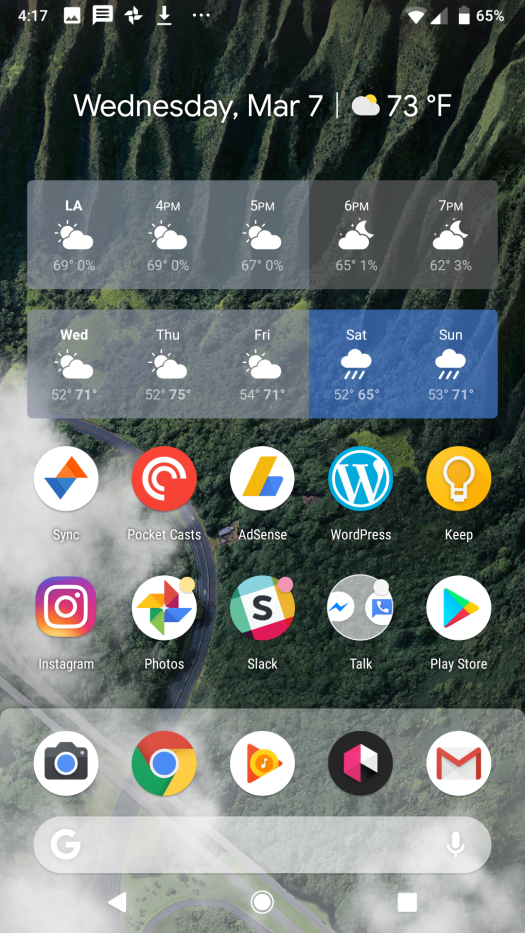
Menu Settings đa sắc màu
Nếu như trên Android Oreo mục Settings được thiết kế dạng đơn sắc (monochrome) thì Google lại mang đến cho mục Settings trên Android P rất nhiều sắc màu.
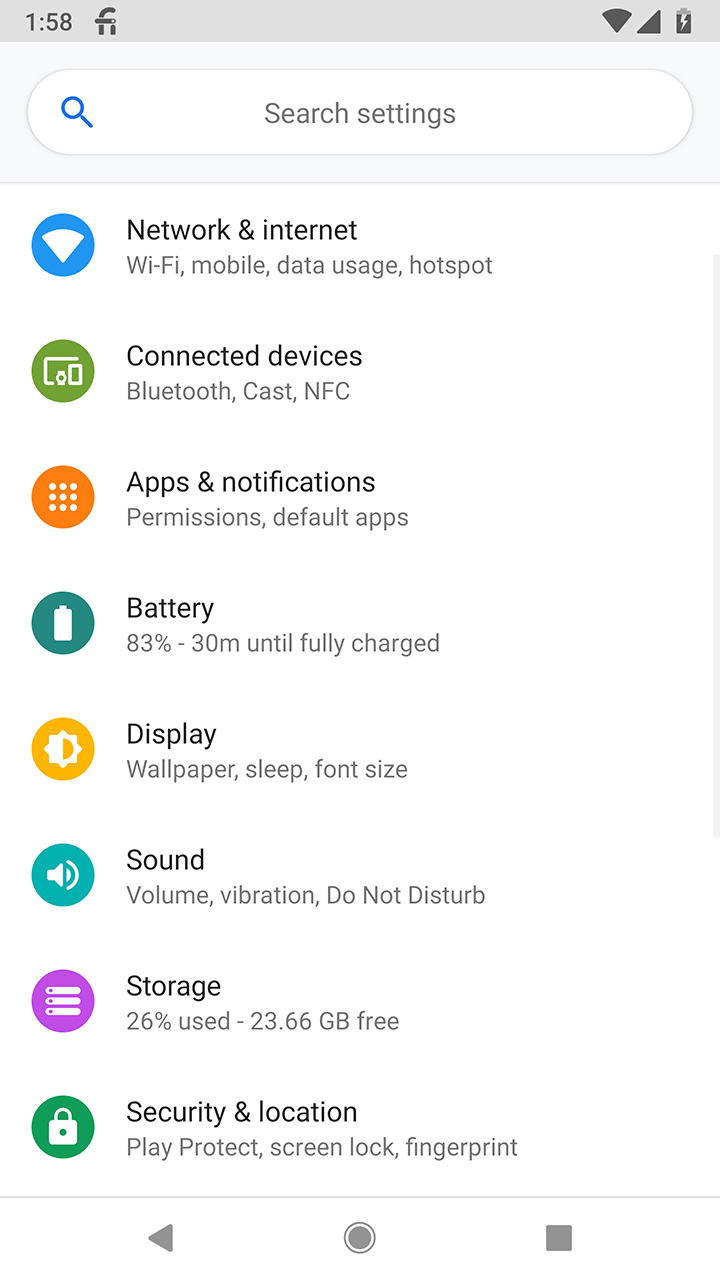
Menu Settings trên Android P (Android 9.0)
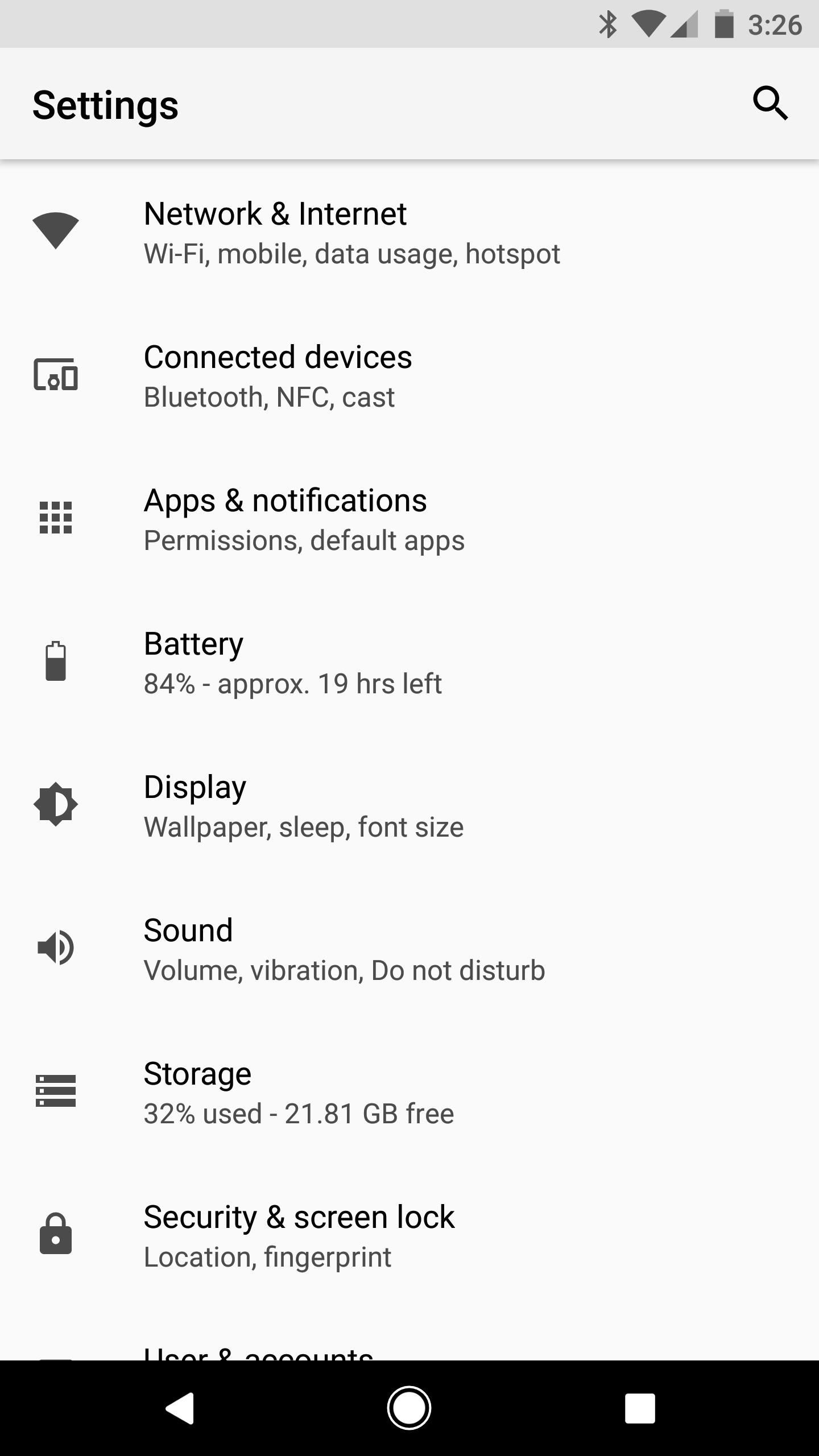
Menu Settings trên Android Oreo
Nhiều người đã liên tưởng thiết kế của menu Settings trên Android P đã vay mượn từ giao diện TouchWiz (một launcher của Samsung).
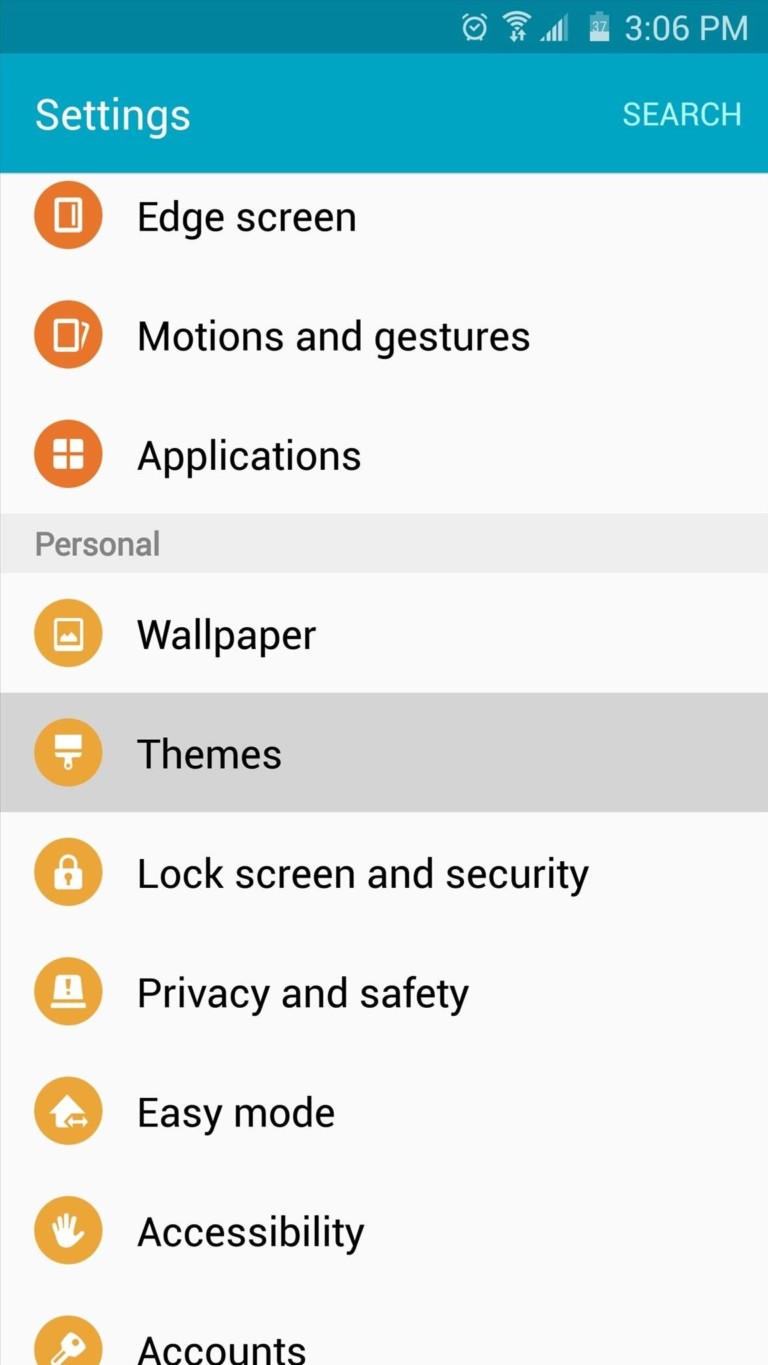
Thêm mục Screenshot vào Power menu, hỗ trợ Markup

Giờ đây khi bạn mở Power menu (nhấn và giữ nút Power), ngoài các tùy chọn tắt máy, khởi động lại máy thì bạn sẽ có thêm mục Screenshot để chụp ảnh màn hình nhanh. Sau khi chụp ảnh xong bạn có thể dùng công cụ Markup trên Android P để vẽ thêm vào bức ảnh của mình.
Mục Wi-Fi hiển thị nhiều thông tin hơn
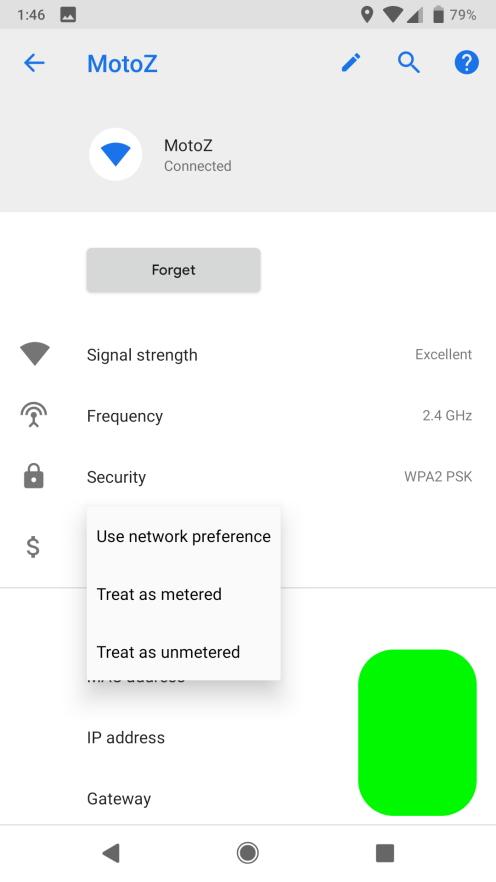
Mục Wi-Fi bên trong phần cài đặt giờ đây có nhiều thông tin hơn cho bạn. Khi bạn kết nối vào một mạng, bạn sẽ có thông tin chi tiết về Signal strength (đánh giá chất lượng sóng), Frequency (tần số), Security (phương thức bảo mật Wi-Fi). Ngay bên dưới bạn còn có thêm các tùy chọn giúp bạn quản lý lưu lượng truy cập gồm Use network preference, Treat as metered và Treat as unmetered.
Phần phóng to hiển thị khi bạn di chuyển con nháy

Một thay đổi nho nhỏ nhưng mình đánh giá là rất tốt. Đó là khi bạn cần di chuyển con trỏ đến một vị trí trong một đoạn văn bản, nó sẽ được zoom lớn ngay bên trên ngón tay để bạn có thể di chuyển chính xác đến chỗ mình cần.
Lockscreen đẹp hơn, nhiều thông tin hơn
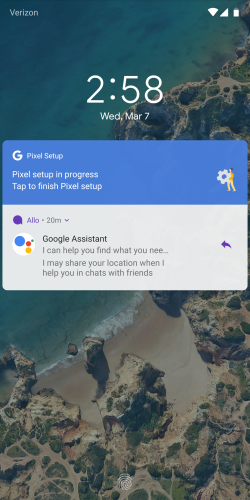
Giao diện màn hình khóa của Android P cũng đẹp hơn, đơn giản hơn, hiển thị được thêm nhiều thông tin hơn.
Chế độ Ambient Display hiển thị thêm phần trăm pin
Ambient Display là phần hiển thị sẽ xuất hiện khi bạn khóa màn hình, lúc đó thay vì chỉ có màn hình đen thui thì hệ điều hành sẽ hiển thị giờ giấc và các thông báo hiện có. Nó được xem giống như là Always-on Display vậy. Tất nhiên, độ sáng màn hình sẽ được giảm xuống rất thấp nhằm hạn chế việc hao pin không cần thiết. Nếu bạn xài một máy có màn hình AMOLED thì Ambient Display sẽ rất ít tốn điện, với LCD thì sẽ tốn điện hơn.

Trên Android P, Ambient Display sẽ hiển thị thêm phần trăm pin trên thiết bị như hình trên.
Mục âm lượng “dạt” qua phải

Nếu tăng giảm âm lượng bạn sẽ thấy trạng thái này được “dạt” qua bên phải, ngoài ra bạn có nút Mute ở phần Calls để tắt tiếng cho cuộc gọi. Biểu tượng Media output giúp bạn chuyển nhanh thiết bị xuất âm thanh.



